Як вимкнути чат для зустрічі в Zoom

Дізнайтеся, як вимкнути чат у Zoom або обмежити його використання. Ось корисні кроки для зручного використання Zoom.
Додавання акценту до текстових повідомлень може дійсно допомогти передати значення. Від використання курсиву, щоб показати сарказм, до напівжирного тексту, щоб підкреслити конкретне слово. Типографський стиль може бути корисним, щоб переконатися, що текст інтерпретується так, як він мав на увазі. Отже, які стилі ви можете використовувати в WhatsApp і як ви їх використовуєте?
Жирний
Щоб підкреслити конкретне слово або фразу, потрібно додати зірочку в будь-який кінець тексту, який потрібно виділити жирним. Наприклад: *Цей текст буде жирним.*

Поставте зірочку з обох кінців блоку тексту, який потрібно виділити жирним.
Курсив
Щоб виділити текст курсивом для підкреслення або сарказму, потрібно використовувати підкреслення з обох боків тексту, який буде виділений курсивом. Наприклад, _Цей текст буде виділено курсивом._

Поставте підкреслення на будь-якому кінці блоку тексту, який ви хочете виділити курсивом.
Закреслення
Ви можете закреслити текст, поставивши тильду (~) по обидва боки від нього, це можна використати, щоб показати помилку, опечатку або жартівливу помилку за Фрейдом. Наприклад: ~Цей текст відображатиметься із закресленим стилем.~

Поставте тильду на будь-який кінець блоку тексту, який ви хочете мати ефект закреслення.
Моноширинний
Щоб відобразити текст моноширинним шрифтом, ви можете оточити текст трьома галочками. Моноширина зазвичай використовується для відображення коду або для лапок. Наприклад: «`Цей текст буде виглядати моноширинним.«`

Поставте три крапки на будь-який кінець блоку тексту, який ви хочете розмістити моноширинним.
Порада: символ зворотної галочки може бути недоступним на мобільних клавіатурах, якщо він недоступний, ви можете скопіювати та вставити його з того місця, де він з’являється в цій статті.
правила
Щоб будь-який стиль застосувався до тексту, не повинно бути пробілів між синтаксисом та початком або кінцем текстового блоку, на який він впливає.
Стилі тексту можна комбінувати, наприклад, текст може бути як жирним, так і курсивом, синтаксис потрібно просто закрити в зворотному порядку, в якому він був відкритий. Єдиний виняток — монопробіл, який не можна поєднувати з будь-яким іншим стилем.
Комбінації
Комбінування стилів вимагає лише закриття стилів у порядку, зворотному для відкриття, для роботи їх не потрібно відкривати в певному порядку.
*_Цей текст буде виділено жирним і курсивом, оскільки синтаксис закривається у зворотному порядку._*
*_Цей текст буде виділений жирним шрифтом і матиме підкреслення на кожному кінці, оскільки синтаксис не був закритий у зворотному порядку.*_
*_~Цей текст буде виділено жирним шрифтом і курсивом, оскільки ці теги закриті в правильному порядку. Однак тильда буде надрукована, оскільки вона не була закрита першою._*~
_~“`Нарешті цей текст буде моноширинним, тильда та підкреслення будуть надруковані, але не в моноширинному форматі, оскільки вони знаходяться за межами моноширинного синтаксису, а моноширинний текст замінює все інше.“`~_
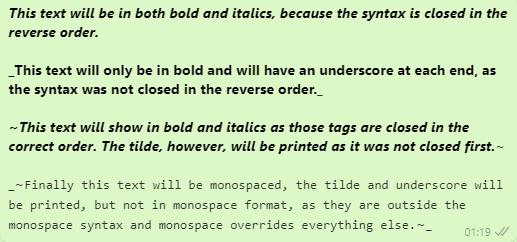
Щоб комбінації працювали, потрібно закрити синтаксис у тому порядку, у якому ви його відкривали. Якщо ви почали жирним шрифтом, а потім курсивом, вам потрібно закінчити курсивом, а потім напівжирним.
Дізнайтеся, як вимкнути чат у Zoom або обмежити його використання. Ось корисні кроки для зручного використання Zoom.
Дізнайтеся, як видалити непотрібні сповіщення Facebook та налаштувати систему сповіщень, щоб отримувати лише важливі повідомлення.
Досліджуємо причини нерегулярної доставки повідомлень на Facebook та пропонуємо рішення, щоб уникнути цієї проблеми.
Дізнайтеся, як скасувати та видалити повідомлення у Facebook Messenger на різних пристроях. Включає корисні поради для безпеки та конфіденційності.
На жаль, пісочниця Minecraft від Mojang відома проблемами з пошкодженими світами. Прочитайте наш посібник, щоб дізнатися, як відновити ваш світ та уникнути втрати прогресу.
Щоб знайти приховані чати Microsoft Teams, дотримуйтесь простих порад, щоб повернути їх у видимість і вести ефективну комунікацію.
Вам важко підключити свою консоль PS5 до певної мережі Wi-Fi або Ethernet? Ваша PS5 підключена до мережі, але не має доступу до Інтернету.
Вчасно надсилайте нагадування команді, плануючи свої повідомлення Slack, дотримуючись цих простих кроків на Android і deskrop. Тут ви знайдете корисні поради та кроки щодо планування повідомлень на Slack.
Telegram вважається одним із найкращих безкоштовних додатків для обміну повідомленнями з кількох причин, зокрема надсилаючи високоякісні фотографії та відео без стиснення.
Дізнайтеся, як вирішити проблему, коли Google Meet не показує вашу презентацію. Огляд причин та способів усунення несправностей.








